Comment mettre en place Dynmap sur votre serveur Minecraft?
Vous ne connaissez peut-être pas le nom du plugin mais vous savez exactement ce que vous voulez: une carte de votre serveur en mode web
Et c’est pile ce que propose le plugin Dynmap.
Nous allons voir aujourd’hui comment l’installer sur votre serveur
Comment mettre en place Dynmap sur votre serveur Minecraft?
Dynmap est un plugin comme un autre, donc l’installation basique est de télécharger le fichier du plugin dans votre dossier plugins/
Ensuite, redémarrer votre serveur puis rendez-vous dans le dossier dynmap pour la configuration
Dans ce guide nous allons voir ce que fait Dynmap exactement, comment l’installer et surtout comment le configurer pour que le rendu corresponde exactement à ce que vous souhaitez
Au fait, si tu veux tout savoir sur la création de serveur Minecraft, je partage avec toi mes 10 ans d’expérience dans un guide pas à pas (disponible ici), qui te permettra de ne rien oublier et d’ouvrir sereinement ton serveur dans les jours qui viennent.
Format PDF pratique, avec liens de téléchargement pour votre serveur
Qu’est ce que Dynmap?
Le plugin
Dynmap est un plugin permettant de générer une carte de votre serveur
C’est un peu le Google Map de votre serveur si vous voulez
La carte est accessible via n’importe quel navigateur en entrant l’adresse IP du serveur (ou le nom de domaine associé) et un port spécifique (qui sera 8123 par défaut)
Exemple: http://mc.monserveur.com:8123
La force de ce plugin en plus de sa longévité (je l’ai toujours connu), est le nombre d’options de configuration disponibles, le rendu en temps réel et l’indication de l’emplacement des joueurs sur la carte
Les options de configuration
Comme je le disais Dynmap est un plugin très configurable
Vous pourrez par exemple choisir le port utilisé, les mondes à afficher, les types de carte à utiliser (plan, relief, sous-terrain), d’afficher ou non les joueurs et plein d’autres choses encore
Cela peut se faire via des commandes en jeu, ou plus généralement par une modification des fichiers de configuration
Je vous réserve une section sur chaque partie dans cet article afin que Dynmap n’ai plus de secret pour vous à la fin de votre lecture
Exemples
Et afin d’être encore plus clair sur le résultat attendu voici quelques exemples de rendus dynmap de serveurs publiques:
- TopCraft: Carte du serveur semi-rp
- PirateCraft: Carte des serveurs
Installer Dynmap sur votre serveur
Passons maintenant à la pratique, avec l’installation du plugin sur votre serveur
Téléchargement du plugin
Le plugin Dynmap est disponible gratuitement sur le site Spigot
Cliquez sur ce lien et télécharger la version du plugin qui vous intéresse (o cliquez simplement sur “Download Now” en haut à droite)
Votre navigateur vous fera peut-être une alerte de sécurité lors du téléchargement, rien de grave c’est juste qu’il n’aime pas les fichiers java
Enregistrez le fichier quand même
Installation
- Déplacez le fichier .jar que vous venez de télécharger dans le dossier plugins/ de votre serveur
Si votre serveur est en local vous pouvez juste faire un copier/coller, sinon il faudra utiliser Filezilla ou votre panel pour transférer le fichier sur le serveur en question
Pour l’exemple, je me suis créé un serveur test avec juste Multiverse, Essentials et WorldEdit, voici ce que ça donne:
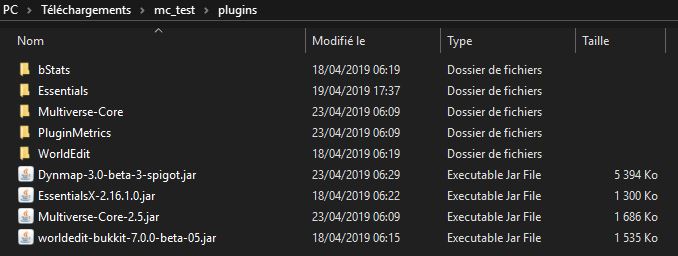
(mc_test est la racine de mon serveur)
- Démarrer ou redémarrer le serveur Minecraft
- Vous devriez voir quelques lignes concernant dynmap pendant le démarrage
Vérifiez que tout va bien en utilisant la commande /pl depuis votre console ou en jeu

Test
Au niveau du serveur tout semble ok, testons alors si ça fonctionne
Toutes mes astuces dans un guide pas-a-pas.
Hébergement, plugins, optimisation, promotion & conseils divers pour réussir ton lancement. Serveur
En savoir plus
- Ouvrir un navigateur à l’adresse de votre serveur suivi du port 8123
- Par exemple: http://localhost:8123 pour un serveur local, http://monserveur.com:8123 si vous avez un nom de domaine, ou enfin http://A.B.C.D:8123 si vous avez l’adresse IP
- Vous devriez voir apparaitre la carte. Elle est sans doute entièrement noire, nous allons voir ça tout de suite après mais elle devrait s’afficher, avec dans le menu de droite la liste des mondes
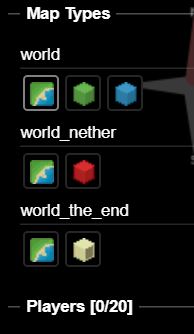
Si cela ne fonctionne pas, vérifiez l’adresse
Vous avez peut-être aussi un pare-feu à configurer sur votre serveur
Format PDF pratique, avec liens de téléchargement pour votre serveur
Commandes pour Dynmap
Avant d’aller voir la configuration, je vous propose de commencer par les commandes utiles dès la mise en place du plugin
J’imagine que vous souhaitez sans doute remplacer cette carte noire par la carte de votre serveur, voici comment faire
Masquer un monde sur la map
Par exemple je peux masquer l’end et le nether s’ils ne sont pas utiles pour mon serveur
/dmap worldset <worldname> <enabled:true|false>
Exemple: dmap worldset world_the_end enabled:false
Exemple complet:
- Stopper le rendu temps réel des mondes: dynmap pause all
- Désactiver un monde:
dmap worldset world_the_end enabled:false - Réactiver le rendu temps réel: dynmap pause none
Mettre à jour le rendu du monde:
- Mise à jour complète: dynmap fullrender world
- Mise à jour d’une carte uniquement: dynmap fullrender world:surface
C’est tout pour les commandes vraiment utiles dès le départ normalement
Si vous souhaitez aller plus loin, je vous invite à lire le Wiki de Dynmap qui vous donnera toutes les autres commandes
Configuration de Dynmap
Même si la majeure partie de la configuration peut être faite via des commandes en jeu, Dynmap stocke toute la configuration dans des fichiers, ce qui vous permet de passer aussi par la si besoin
Fichiers de configuration
Les fichiers de configuration se trouvent dans le dossier plugins/dynmap du serveur
Il y a beaucoup de fichiers et de dossiers puisque toutes les données sont également stockées ici, mais il n’y a en général que 2 fichiers que vous serez amené à modifier:
- configuration.txt : toute la configuration générale du plugin
- worlds.txt : la configuration particulière de chaque monde du jeu
configuration.txt
Dans configuration.txt vous trouverez donc toute la configuration de base de dynmap, c’est à dire:
- La méthode de stockage des données: il est possible de remplacer sqlite par mysql si vous le souhaitez
- La configuration de l’interface web (activation du chat, couleur des pseudos, bloquer les joueurs bannis, …)
- Les marqueurs: ils permettent d’indiquer un emplacement sur la carte grâce aux commandes associées, ici vous indiquez si vous les activez et pouvez les paramétrer un minimum
- Très important, vous pouvez configurer ici les “triggers“, cela correspond aux événements qui vont déclencher une mise à jour de la map. Je vous conseille de tester les options par défaut et de voir ce que ça donne, si ça lag trop vous pouvez en enlever, quitter à générer manuellement de temps en temps
- Vous avez ensuite de nombreux paramètres divers de rendu, d’affichage et de configuration de l’interface qui sont plutôt explicites
Pour plus d’information, merci de consulter le wiki de dynmap
worlds.txt
Le fichier worlds.txt vous permet spécifiquement de configurer les options de chaque monde géré par dynmap
- title: Vous pouvez donner un nom personnalisé à chaque monde (“Ressources” au lieu de mondemine743 par exemple)
- enabled: vous permet d’activer ou non l’affichage de ce monde en changeant la valeur de true à false et inversement
- maps: Vous permet de choisir les sous-maps à rendre dispo sur le site. Par défaut il y a flat, surface et cave. Supprimez un bloc pour retirer l’une des trois.
Vous trouverez toutes les informations détaillées sur ce fichier dans l’aide de dynmap
Conclusion
Et voilà, vous savez désormais l’essentiel de ce qu’il y a à savoir sur Dynmap pour générer des cartes sur votre serveur Minecraft
Et vous, avez-vous une astuce à partager concernant Dynmap ?
Pour aller plus loin
Créé ton propre serveur
Tu as le projet fou de créer ton propre serveur, mais ne sais pas par où commencer ?
Laisse-moi t’aider ! J’ai écrit un guide complet, étape par étape, des bases (installation, hébergement, etc.) jusqu’à la gestion complète de ton serveur à succès (promotion, monétisation, etc.).
En savoir plus
Format PDF pratique, avec liens de téléchargement pour votre serveur

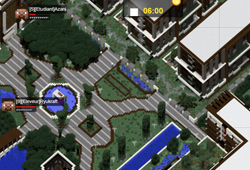

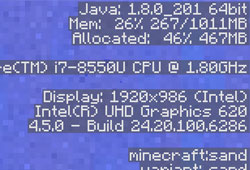


![Comment Réduire les Lags sur son Serveur Minecraft ? [GUIDE]](https://minecraftfacile.com/wp-content/uploads/2020/08/Vignette-RPIFR.jpg)

